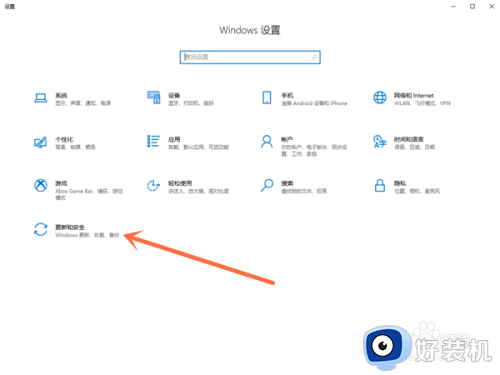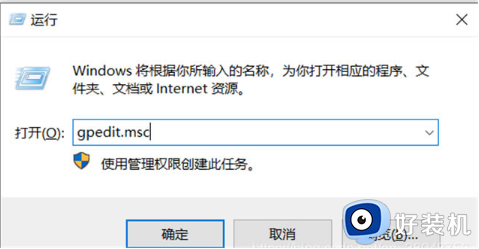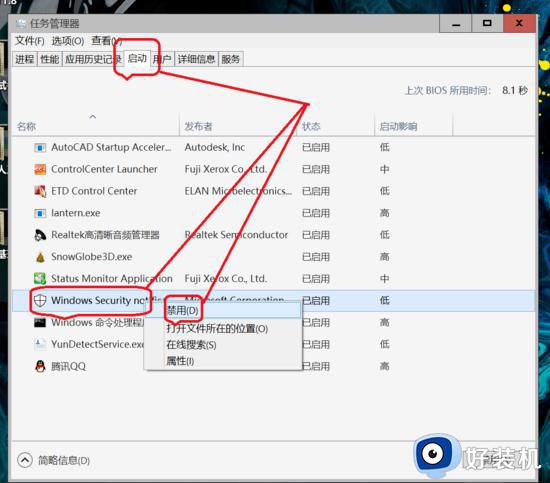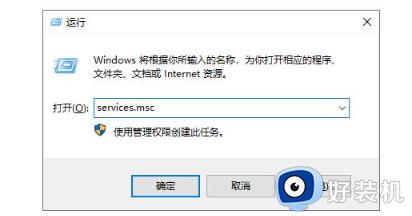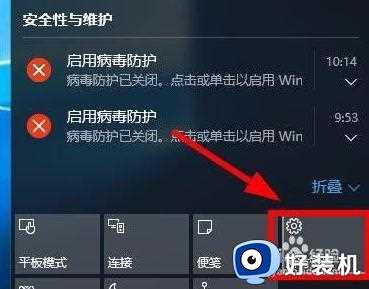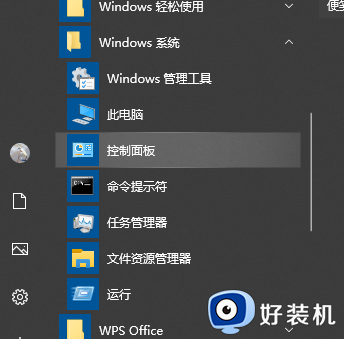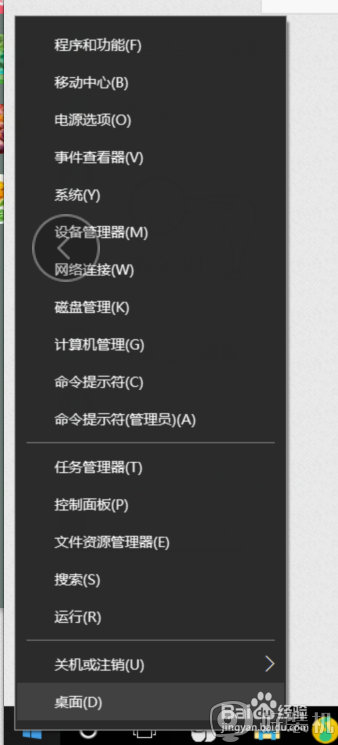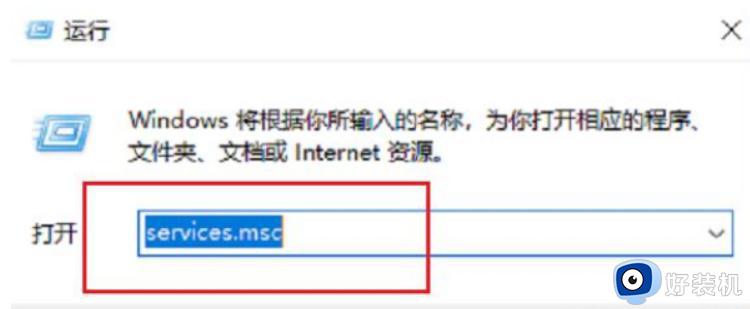怎么关闭win10安全中心提醒 如何取消win10安全中心提示
时间:2022-05-19 10:37:19作者:xinxin
由于win10中文版系统中自带有安全防护功能,因此能够有效的保护到电脑运行的安全,同时能够对下载的文件进行检测,可是每次在运行win10系统的过程中,右下角通知栏总是会出现安全中心的提示,那么怎么关闭win10安全中心提醒呢?这里小编就来告诉大家取消win10安全中心提示设置方法。
推荐下载:Win10专业版下载
具体方法:
1、打开windows安全中心。
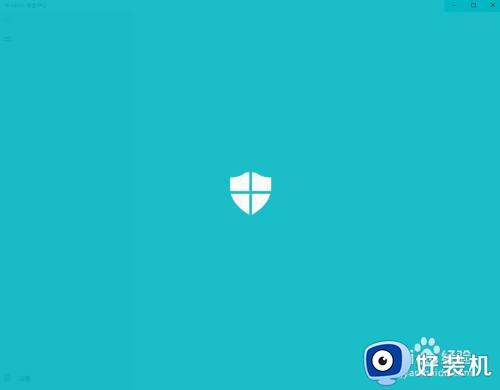
2、进入安全中心后选择侧边栏的病毒和威胁防护。
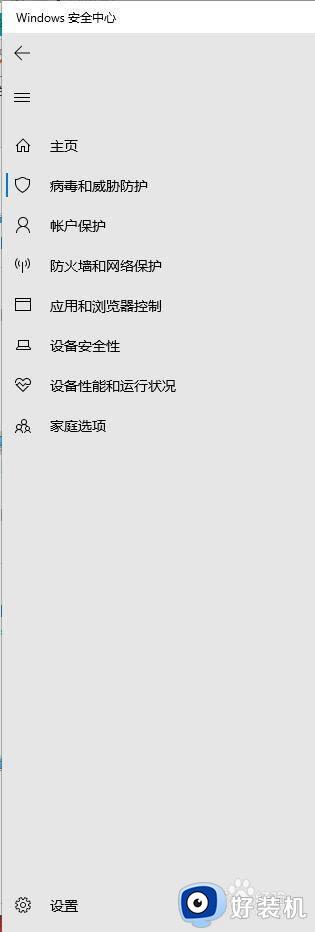
3、找到“病毒和威胁防护”设置,点击管理设置。

4、选择通知,点击更改通知设置。

5、找到获取信息通知,关闭即可。
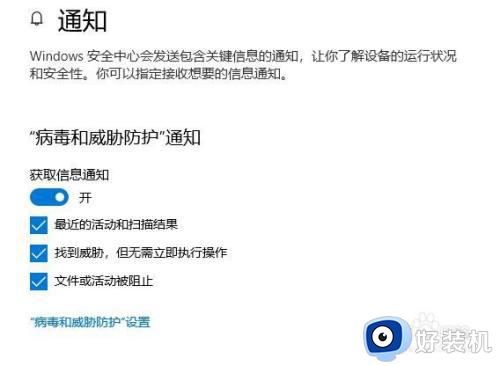
以上就是小编带来的取消win10安全中心提示设置方法了,如果你也有相同需要的话,可以按照上面的方法来操作就可以了,希望能够对大家有所帮助。